Utför följande steg för att installera 4G-dongeln som ingår i Commander 2-paketet och aktivera 4G-anslutningen.
Important: Dessa steg måste utföras av installatören direkt under installationen av din Commander 2.
A. Installera 4G-dongeln
- Öppna förpackningen till din Commander 2.
- Ta ut displayen och placera den försiktigt på framsidan av en plan yta. Var försiktig så att displayen inte skadas och så att inga elledningar finns bakom.

- Ta ut 4G-dongeln ur tillbehörsasken och identifiera USB-kontakterna på displayens sida.

- Koppla in 4G-dongeln i den översta kontakten.

Important: Var försiktig under detta steg så att du inte vidrör eller skadar exponerad elektronik.
- När 4G-dongeln är inkopplad: fortsätt med övriga steg i installationen enligt beskrivning i installationsguiden.
- När installationen är klar: glöm inte att aktivera 4G-uppkopplingen (via Wallbox-appen eller på Commander 2-displayen).
B. Aktivera 4G-anslutningen
Om du inte har något konto ännu, vänligen registrera dig och lägg till din laddare i ditt konto med hjälp av QR-koden (alt. SN- och UID-nummer).
- Logga in på Wallbox-appen med dina inloggningsuppgifter.

- Välj din Commander 2-laddare och stanna inom täckningsområdet för Bluetooth under följande steg.
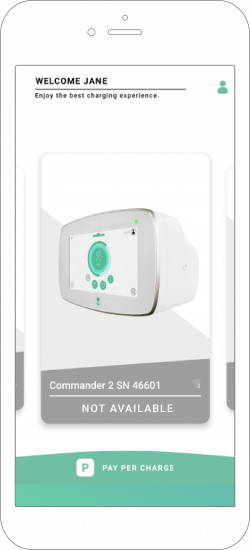
- När ”CONNECTED” (ansluten) visas, gå till Settings (inställningar).
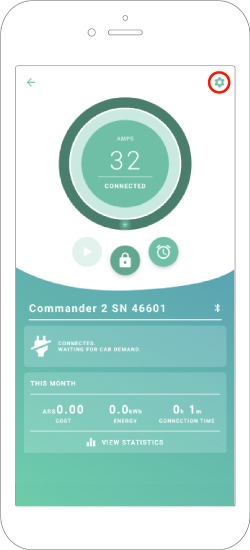
- Välj uppkopplingsmenyn.
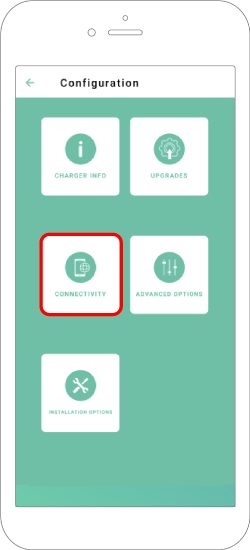
- Välj 3G/4G.
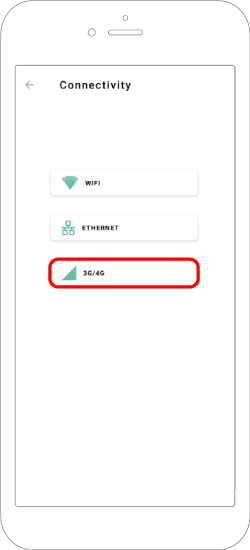
- Aktivera 3G/4G-alternativet med skjutreglaget och fyll i APN-fältet med värdet:
inetd.vfes
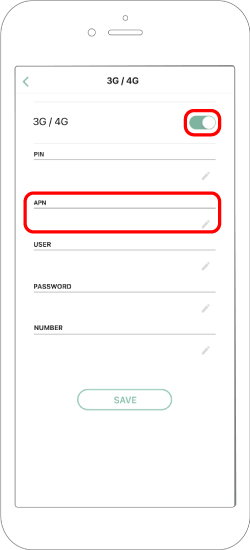
Important: Lämna övriga fält tomma.
- Spara konfigurationen genom att trycka på ”Spara”-knappen nedtill på sidan.
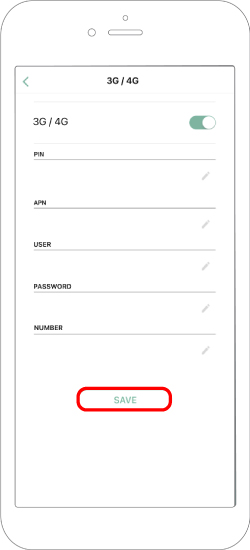
- 4G-symbolen visas på laddaren när den har kopplats upp mot nätverket. Detta kan ta några minuter.
B. På Commander 2-displayen
- Klicka på menysymbolen i det nedre vänstra hörnet.

- Tryck på inställningssymbolen.

- Tryck på UPPKOPPLING.

- Tryck på 3G/4G.

- Ställ 3G/4G-brytaren i lägen PÅ och fyll i fältet APN med:
inetd.vfes
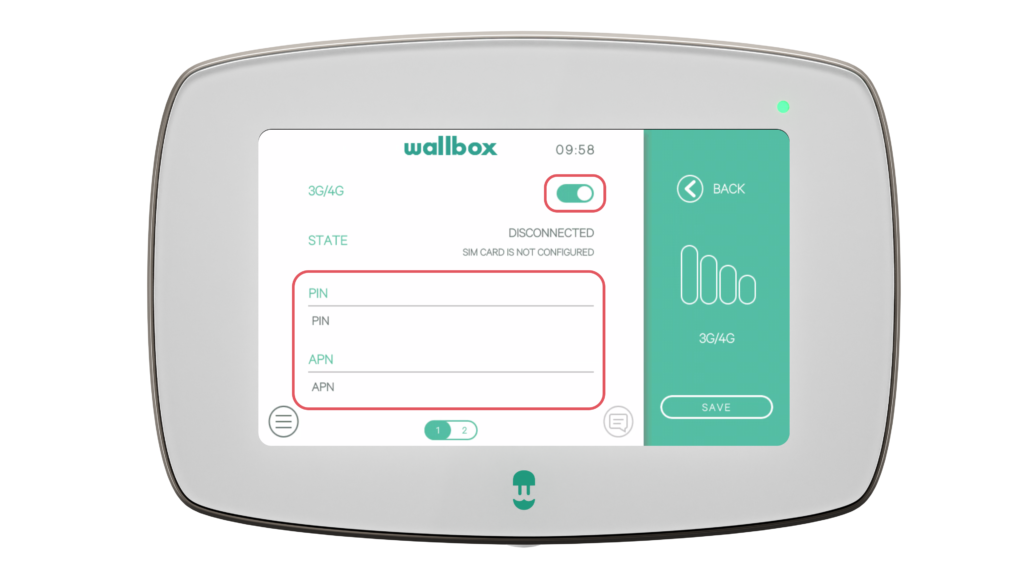
Important: Lämna övriga fält tomma.
- Klicka på SPARA. 4G-symbolen visas på laddaren när den har kopplats upp mot nätverket. Detta kan ta några minuter.
